วิธีเล่นเพลงบนอุปกรณ์ Alexa ทั้งหมด
ลำโพง Amazon Echo มีความสามารถที่ไม่ค่อยมีใครรู้จัก: คุณสามารถรวมมันเข้าด้วยกันเพื่อใช้ Alexa สำหรับ เครื่องเสียงหลายห้อง. ไม่ได้ตั้งค่าไว้สำหรับเสียงแบบหลายห้องเพื่อเริ่มต้น แต่ก็ทำได้ไม่ยาก นี่คือทุกสิ่งที่คุณจำเป็นต้องรู้เพื่อแปลงโฉม ลำโพง Alexa ทั่วบ้านของคุณสู่ระบบเพลงหลายห้อง
หากคุณกำลังคิดว่า "นี่ฟังดูคุ้นๆ" เรามีความคิดเห็นสองข้อคือ 1) สำนวนดีมาก! และ 2) ใช่ การทำงานแบบหลายห้องนี้ไม่ต่างจาก วิธีการทำงานของ Sonos.
เพลงหลายห้องคืออะไร?
เพลงหลายห้องเป็นที่นิยมมาก โดยสรุป มันเป็นเพียงความสามารถในการเล่นแหล่งกำเนิดเสียงเดียวกันบนลำโพงในห้องต่างๆ กัน ในการซิงโครไนซ์ที่สมบูรณ์แบบ ดังนั้นคุณจึงสามารถไปจากห้องหนึ่งไปอีกห้องหนึ่งและฟังเพลงที่เล่นได้อย่างราบรื่น ทั้งหมดนี้สามารถควบคุมได้จากแอปหรือคอนโทรลเลอร์เพียงตัวเดียว ช่วยให้คุณควบคุมเพลงในบ้านได้อย่างเต็มที่
สิ่งนี้เคยเป็นเรื่องยากที่จะทำและต้องใช้ฮาร์ดแวร์พิเศษ Sonos เป็นหนึ่งในโซลูชันหลายห้องที่มีราคาไม่แพงนัก แต่ในช่วงไม่กี่ปีที่ผ่านมาทั้งลำโพง Amazon Echo ทำงาน Alexa และ หน้าแรกของ Google ลำโพงได้เพิ่มความสามารถหลายห้องเช่นกัน (ปัจจุบัน Sonos ฟ้อง Google ในการละเมิดสิทธิบัตรเสียงแบบหลายห้อง)
วิธีตั้งค่าเพลงหลายห้องของ Alexa
ในการตั้งค่าเสียงแบบหลายห้อง คุณต้องใช้แอปมือถือ Amazon Alexa เพื่อสร้างกลุ่มและกำหนดลำโพงให้กับกลุ่มเหล่านั้น คุณสามารถสร้างกลุ่มได้มากเท่าที่ต้องการ และลำโพงของ Alexa สามารถอยู่ในกลุ่มได้มากกว่าหนึ่งกลุ่ม ด้วยวิธีนี้ คุณสามารถจัดกลุ่มลำโพงชั้นบนทั้งหมดเป็นกลุ่มเดียวที่เรียกว่า "ชั้นบน" แต่ยังรวมถึง ผู้พูดคนเดียวกันในกลุ่มที่เรียกว่า "ทั้งบ้าน" จากนั้นคุณสามารถบอกให้ Alexa เล่นเพลงในกลุ่มของคุณ ทางเลือก. คุณสามารถเล่นได้ครั้งละหนึ่งกลุ่มเท่านั้น ดังนั้นคุณจึงไม่สามารถเล่นเพลงในกลุ่มบนและล่างพร้อมกันได้
ในการเริ่มต้น คุณต้องมีลำโพง Amazon Echo สองตัวขึ้นไป ลำโพง Echo ของ Amazon แทบทั้งหมดนั้นเข้ากันได้ ข้อยกเว้น: คุณไม่สามารถใช้ Echo Tap หรือลำโพงของบริษัทอื่นที่มี Alexa ในตัวได้ ทั้งหมด จำเป็นต้องตั้งค่าลำโพง Echo และในสิ่งเดียวกัน Wi-Fi เครือข่าย
เริ่มแอป Amazon Alexa บนโทรศัพท์หรือแท็บเล็ตแล้วแตะรูปบ้าน อุปกรณ์ ปุ่มที่ด้านล่างขวาของหน้าจอ
-
แตะ เครื่องหมายบวก ที่มุมขวาบน จากนั้นในป๊อปอัป ให้แตะ ตั้งค่าเพลงหลายห้อง. หากคุณเห็นหน้าจอต้อนรับเบื้องต้น ให้แตะ ดำเนินการต่อ.
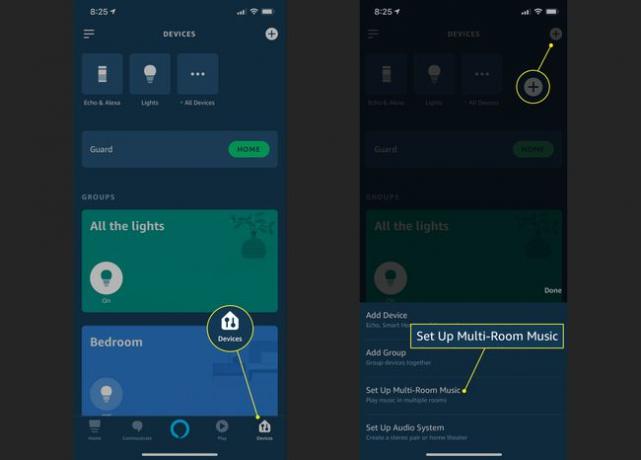
เริ่มต้นด้วยการสร้างกลุ่มแรกของคุณ เลือกกลุ่มจากรายการ เมื่อคุณเลือกชื่อกลุ่ม ให้แตะ ต่อไป.
-
คุณสามารถแก้ไขชื่อกลุ่มของคุณโดยการเลือก แก้ไขชื่อ. จากนั้นเลือกวิทยากรที่คุณต้องการรวมไว้ในกลุ่มของคุณ คุณสามารถแตะลำโพงบางส่วนหรือทั้งหมด เมื่อเสร็จแล้ว ให้แตะ บันทึก.
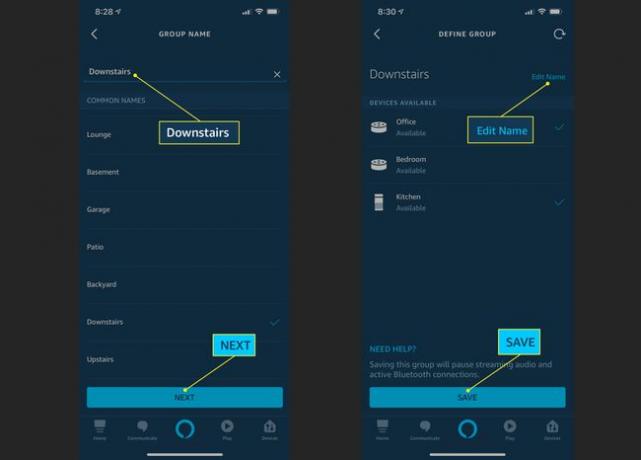
หลังจากที่คุณบันทึกกลุ่มแรกแล้ว คุณสามารถย้อนกลับและสร้างกลุ่มเพิ่มเติมได้
วิธีควบคุมเพลงหลายห้องด้วย Alexa
หลังจากที่คุณตั้งกลุ่มแล้วหนึ่งกลุ่มขึ้นไป ก็ถึงเวลาสนุกไปกับการเล่นดนตรีในห้องต่างๆ มากกว่าหนึ่งห้องในแต่ละครั้ง คุณสามารถสั่งให้ Alexa เล่นเพลงโดยพูดว่า "Alexa เล่นเพลง [group name]" กล่าวอีกนัยหนึ่ง คุณสามารถพูดว่า "Alexa เล่นเพลงที่ชั้นล่าง"
เพลงหลายห้องใช้งานได้กับคำสั่ง Alexa ปกติทั้งหมดเช่นกัน คุณสามารถขอเฉพาะศิลปิน อัลบั้ม เพลงที่เฉพาะเจาะจง แนวเพลง และอื่นๆ นี่คือตัวอย่างบางส่วน:
- "Alexa เล่นภาพเคลื่อนไหวโดย Rush ที่ชั้นล่าง"
- "Alexa เล่น The White Stripes ที่ชั้นบน"
- "Alexa เล่นบลูส์ได้ทุกที่"
- "Alexa หยุดเพลงชั่วคราวทุกที่"
